Gmail مفید، رایگان است و تبلیغاتی را به خط امضای پیام های ایمیل شما اضافه نمی کند. Gmail همچنین فضای ذخیرهسازی سخاوتمندانهای را ارائه میکند که در صورت لزوم میتوان آن را افزایش داد.
Gmail همچنین دارای ویژگی ها و هک های مخفی است. در اینجا برخی از بهترین رازهای شناخته شده جیمیل آمده است.
روشن کردن ویژگیهای آزمایشی با Gmail Labs

Gmail Labs یکی از ویژگیهای Gmail است که در آن میتوانید ویژگیهایی را آزمایش کنید که برای انتشار آماده نیستند. اگر این ویژگیها محبوب شوند، ممکن است در رابط اصلی Gmail گنجانده شوند.
ابزارهای مثال شامل Mail Goggles هستند، ویژگیای که سعی میکرد قبل از ارسال ایمیل در آخر هفته به شما یک تست هوشیاری بدهد.
تعداد نامتناهی آدرس ایمیل جایگزین داشته باشید
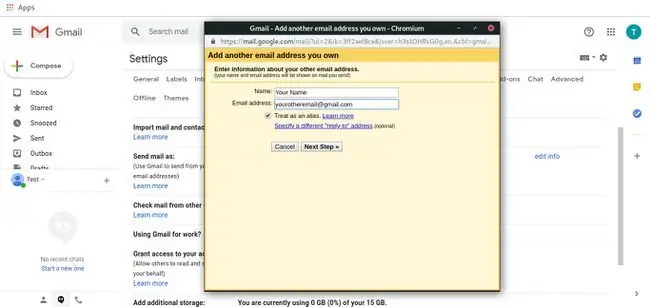
با افزودن یک نقطه یا + و تغییر حروف بزرگ، می توانید یک حساب Gmail را در آدرس های مختلف پیکربندی کنید. این زمانی مفید است که می خواهید پیام ها را از قبل فیلتر کنید. برای مثال، برای فیلتر کردن پیامهای خبرنامههایی که در آنها مشترک هستید، از تنوع دیگری از آدرس ایمیل Gmail خود استفاده کنید.
همچنین می توانید از عملکرد نام مستعار Gmail از تنظیمات Gmail برای تنظیم آدرس های مختلف استفاده کنید. این یک راه عالی برای سازماندهی و نگهداری نامه های خود در یک مکان است.
افزودن تم های Gmail
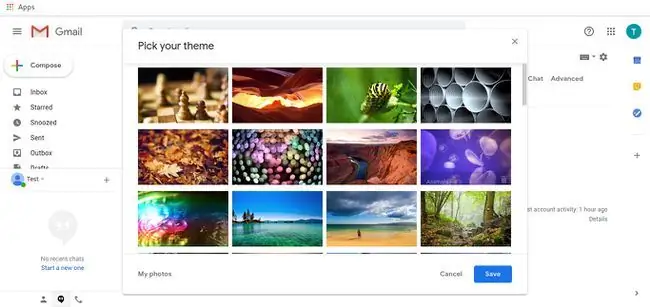
به جای استفاده از پسزمینه Gmail یکسان، از تمهای Gmail استفاده کنید. برخی از تم ها در طول روز تغییر می کنند، شبیه به طرح های زمینه iGoogle. برخی از تمها خواندن ایمیلها را سختتر میکنند، اما بیشتر آنها سرگرمکننده هستند.
دریافت ایمیل IMAP و POP رایگان
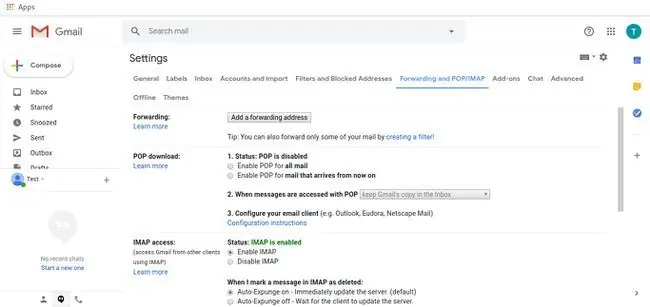
اگر رابط کاربری Gmail را دوست ندارید، از سرویس گیرنده ایمیل مورد علاقه خود استفاده کنید. Gmail از POP و IMAP که استانداردهای صنعتی برای مشتریان ایمیل دسکتاپ هستند، پشتیبانی میکند. این بدان معناست که میتوانید از Outlook، Thunderbird یا Mac Mail با حساب Gmail خود استفاده کنید.
پیوندهای خودکار برای URL ها و آدرس های ایمیل
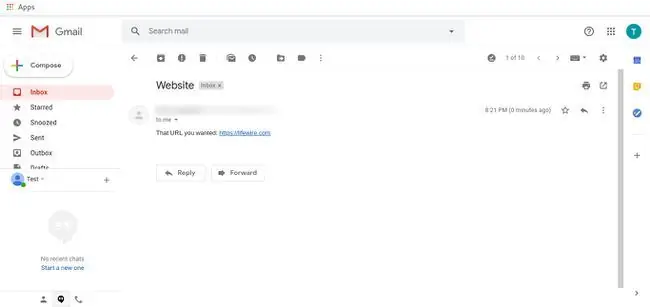
راحت است که بتوانید روی هر پیوندی که در ایمیل دریافت می کنید کلیک کنید. Gmail به طور خودکار URL ها و آدرس های ایمیل را تبدیل می کند. کاری برای شما وجود ندارد که انجام دهید یا فعال کنید. هر زمان که یک آدرس ایمیل یا یک URL دریافت می کنید، Gmail الگو را به عنوان چیزی که باید یک پیوند باشد تشخیص می دهد و آن را پیوند می دهد.
این ویژگی با آدرس های خیابان و شماره تلفن نیز کار می کرد. بهروزرسانیهای اخیر Gmail این قابلیت را حذف کرده است، اما ممکن است در آینده بازگردد.
از Google Apps برای ارسال Gmail از دامنه خود استفاده کنید
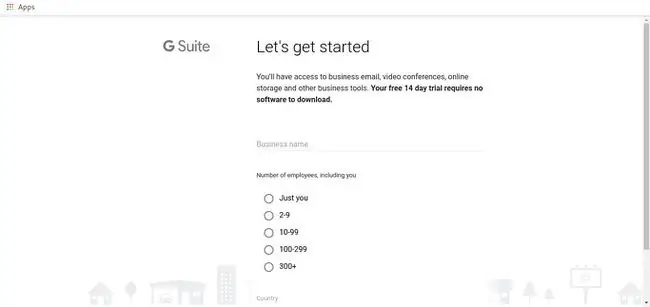
استفاده از آدرس Gmail به عنوان یک مخاطب حرفه ای حرفه ای به نظر نمی رسد. اگر مالک دامنه خود هستید، از Google Apps for Work برای تبدیل آدرس دامنه خود به حساب شخصی Gmail خود استفاده کنید. (گوگل قبلاً نسخه رایگان این سرویس را ارائه می کرد، اما اکنون یک سرویس پولی است.)
یا، به جای استفاده از یک برنامه ایمیل دیگر، سایر حسابهای ایمیل را از Gmail بررسی کنید.
ارسال و دریافت Hangouts ویدیویی از ایمیل شما
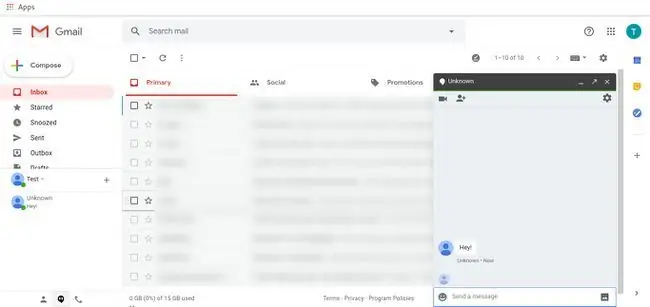
Gmail با Google Hangouts یکپارچه شده است. این ویژگی قبلاً به عنوان Google Talk شناخته می شد. از Google Hangouts برای ارسال پیام های فوری به مخاطبین خود استفاده کنید. همچنین میتوانید در تماسهای Hangout صوتی و تصویری شرکت کنید.
وضعیت سرور جیمیل را بررسی کنید
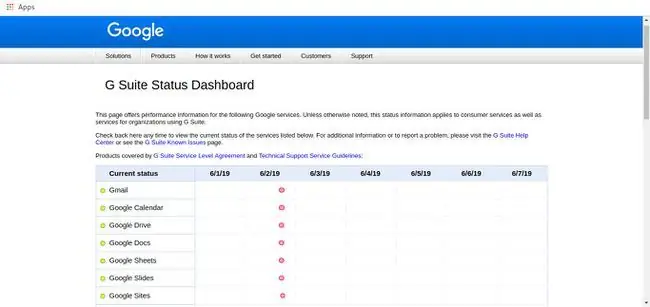
Gmail به اندازه ای قابل اعتماد است که قطعی ها خبرساز می شوند. این بدان معنا نیست که قطعی ها اتفاق نمی افتد. اگر فکر میکنید Gmail خراب است، داشبورد وضعیت Google Apps را بررسی کنید.متوجه میشوید که آیا Gmail در حال اجرا است یا نه، و اگر از کار افتاده باشد، اطلاعاتی درباره زمان آنلاین بودن آن پیدا خواهید کرد.
استفاده از جیمیل آفلاین
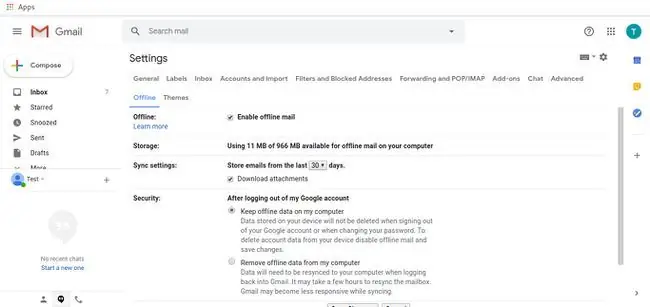
برای استفاده آفلاین از Gmail در هر مرورگر وب، قابلیت دسترسی آفلاین را در تنظیمات Gmail فعال کنید. سپس، هنگامی که در حالت آفلاین پیامی ارسال می کنید، هنگامی که دوباره وصل می شوید پیام ارسال می شود. وقتی آفلاین هستید، میتوانید پیامهایی را که دریافت کردهاید مرور کنید. این هنگام سفر در مناطقی با دسترسی متناوب تلفن مفید است.
ایمیل های خود را برنامه ریزی کنید
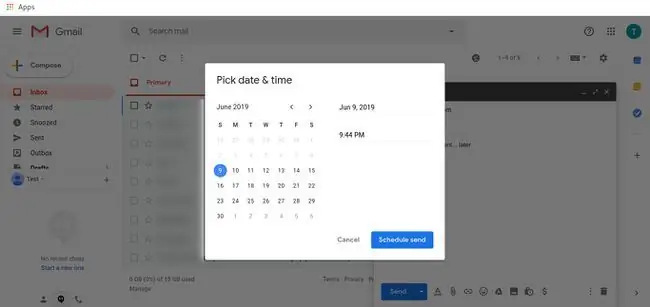
Gmail می تواند ایمیلی را برای ارسال در هر زمانی در آینده برنامه ریزی کند، به عنوان مثال، برای ارسال پیام در روز تولد یک دوست. از فلش سمت راست Send در پنجره نوشتن استفاده کنید، سپس Schedule send را انتخاب کنید. از آنجا، تاریخ و زمان ارسال را انتخاب کنید.






